記事執筆時のBlenderバージョン:2.77a(2016年当時のバージョン)
Blenderの「トランスフォーム時のスナップ」機能についてのメモ。
「トランスフォーム時のスナップ」とは?
 |
| ▲スナップされる側:頂点 ▲スナップする側:近接線 |
「トランスフォーム時のスナップ」は、「オブジェクトをトランスフォーム(変形)した際に、他のオブジェクトに対してスナップを行うか」についての設定です。
”スナップ”というのは、 「自動的に接続する」的な機能のことです。
※例えば、「AオブジェクトをBオブジェクトを近づけると、自動的にAオブジェクトの中点が、Bオブジェクトの辺に吸い寄せられる」みたいな機能の事を指します。
「トランスフォーム時のスナップ」の有効化方法
3Dビューヘッダーにある、磁石のアイコン(![]() )から切り替えできます。(その右にある2つのアイコンも、同じくスナップの設定です)
)から切り替えできます。(その右にある2つのアイコンも、同じくスナップの設定です)
※もしくは、Shift+Tabキーでも切り替え出来ます。
有効にする事で、スナップポイント(黄丸)が表示されるようになります。
 |
| ▲スナップポイント(黄丸) |
※(基本的に)スナップしたい時のみONにして、普段はOFFにしておくのが良いと思います
「トランスフォーム時のスナップ」の設定
スナップする要素の種類
「スナップされる側のオブジェクト」のスナップさせる条件を設定できます。
- ボリューム:
- ボリューム(オブジェクトの中身全体)にスナップする
- 面:
- 面に対してスナップする
- 辺:
- 辺に対してスナップする
- 頂点:
- 頂点に対してスナップする
- 増加:
対象上のスナップ位置
「スナップする側のオブジェクト」のスナップさせる条件を設定できます。
- アクティブ:
- アクティブなオブジェクトの原点をスナップする
- 例えば、複数オブジェクトを選択していた場合は、最後に選択したオブジェクトの原点となる
- 中点:
- オブジェクトの中点をスナップする
- 例えば、複数オブジェクトを選択していた場合は、全てのオブジェクトの中間の位置(中点)をスナップする
- 中心:
- 「ピボットポイント(原点)の指定」で選択している箇所にスナップする
- 例えば、3Dカーソルをピボットポイント(原点)としているなら、オブジェクトと3Dカーソルとの距離分オフセットされた位置にスナップする

▲3Dカーソルとのオフセット位置がスナップされる
- 近接:
- オブジェクトの頂点(場所は問わない)をスナップする
- 複数オブジェクトを選択していた場合は、全てのオブジェクトの頂点(場所は問わない)がスナップする
このページの情報は以上です。

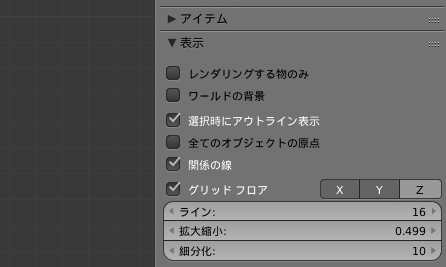
コメント